Картинки на вашем сайте – это важная составляющая часть маркетинга. Они могут привлечь внимание пользователя, задержать его на сайте и даже помочь совершить покупку. Ко всему прочему, без уникальных картинок сайт сложнее продвинуть на топовые позиции.
Сейчас расскажу, как сделать уникальные картинки без знания Фотошопа прямо на своем смартфоне.
А нельзя просто взять картинки из интернета?
Многие думают, что можно просто взять картинку из сети и разместить ее на своем сайте, но все не так просто. Почти каждая картинка в интернете кому-то принадлежит и защищена авторскими правами. Если владелец изображения заметит, что вы используете его контент на своем сайте, он может попросить удалить его. Если вы этого не сделаете, то придется заплатить штраф.
Если же вы загружаете на сайт оригинальные изображения, то это придает вашему сайту авторитетности. Кроме того, вы сможете получать дополнительный трафик на сайт за счет поиска по изображениям.
Как сделать уникальные изображения
Не так давно я нашел приложение для смартфона, которое позволяет создавать уникальные картинки. Для меня это актуально, ведь Фотошопом я владею на базовом уровне. Приложение называется Adobe Spark Post. Скачайте его из магазина, и уже через несколько минут у вас будет уникальное изображение.
Работаем в Adobe Spark Post
Этот способ я часто использую для уникализации фотографий в своем блоге на Яндекс.Дзен. С помощью Спарк Пост можно создавать стильные карточки постов. Итак, заходим в приложение и видим следующее:
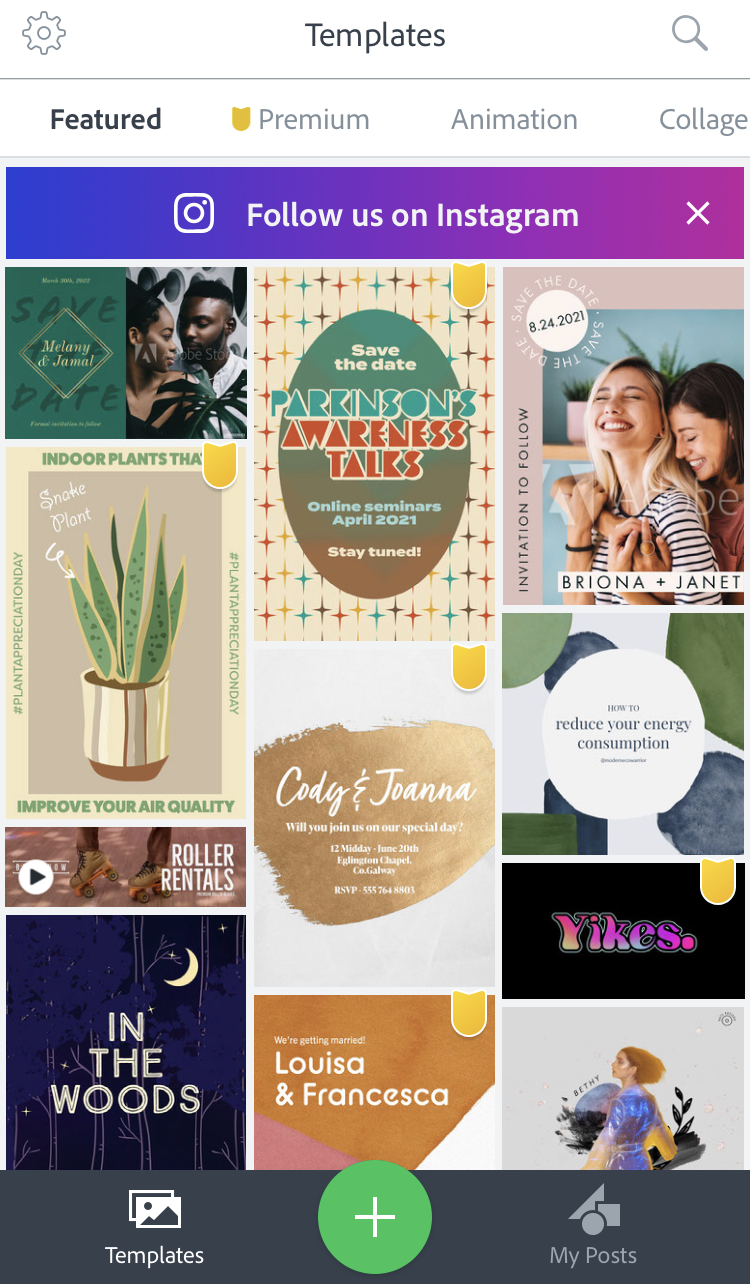
Перед нами открылись шаблоны. Есть премиум, а есть бесплатные. Мы возьмем бесплатный. Я выбрал вот этот:

Буквы мне здесь не нужны, поэтому нажимаю на них, а затем удаляю.
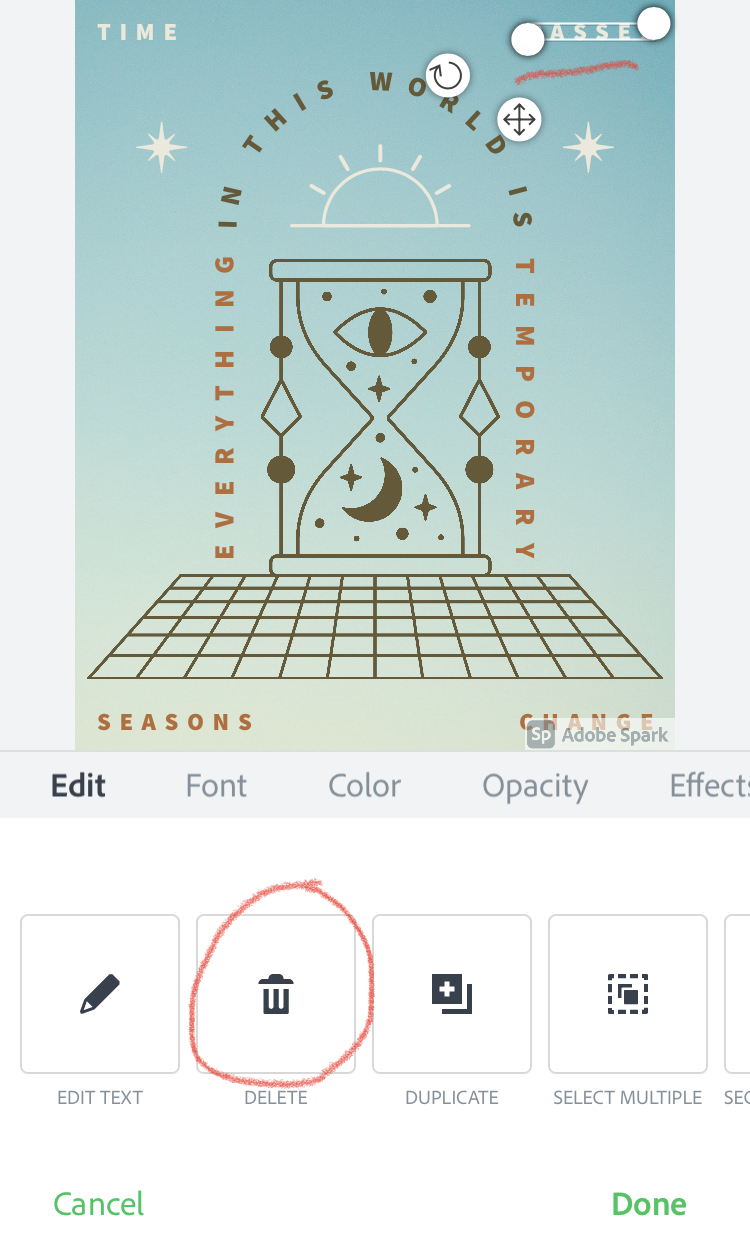
Это я проделываю с каждым элементом, который мне не нужен.
Я заметил, что довольно интересно смотрятся черно-белые люди на цветном фоне. Попробую сделать нечто подобное. Нажимаю по очереди на «Add», «Add Image», «Photo Library» и выбираю фото, которое я сделал черно-белым в редакторе смартфона. После этого подтверждаю выбор нажатием кнопки «Add 1» (т.е. добавить 1 фото).
Открывается окно:
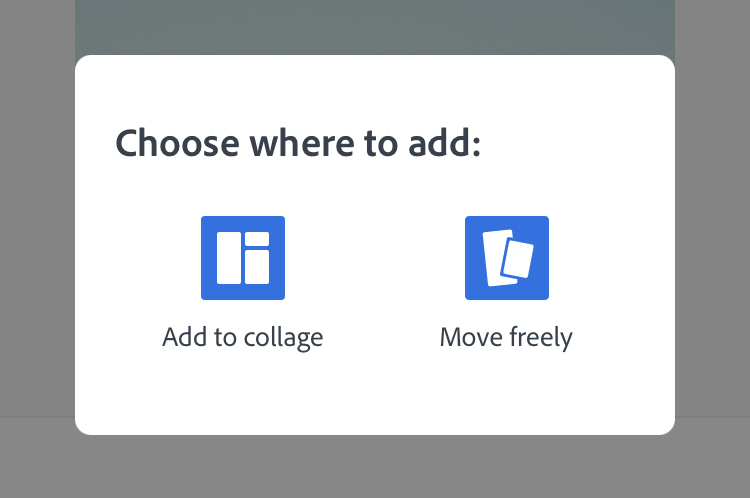
В нем выбираю «Move freely», а затем удаляю фон.
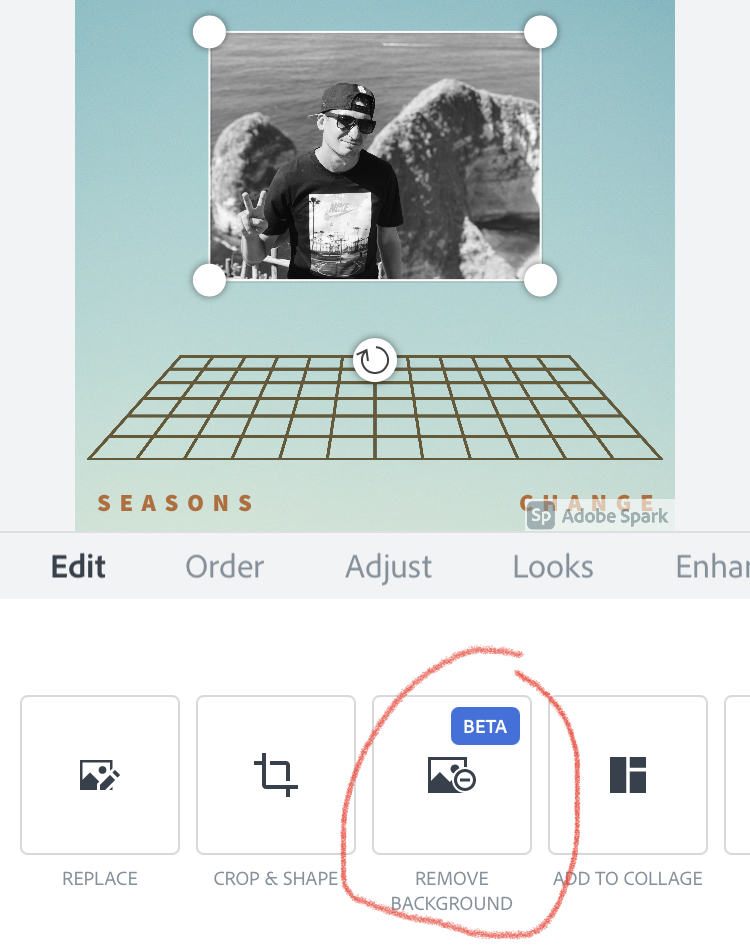
Эта функция работает в бета-режиме, поэтому фото обрезалось некрасиво. Пришлось его заменить.
Можно произвольно двигать иконки на картинке или добавлять другие той же кнопкой «Add».
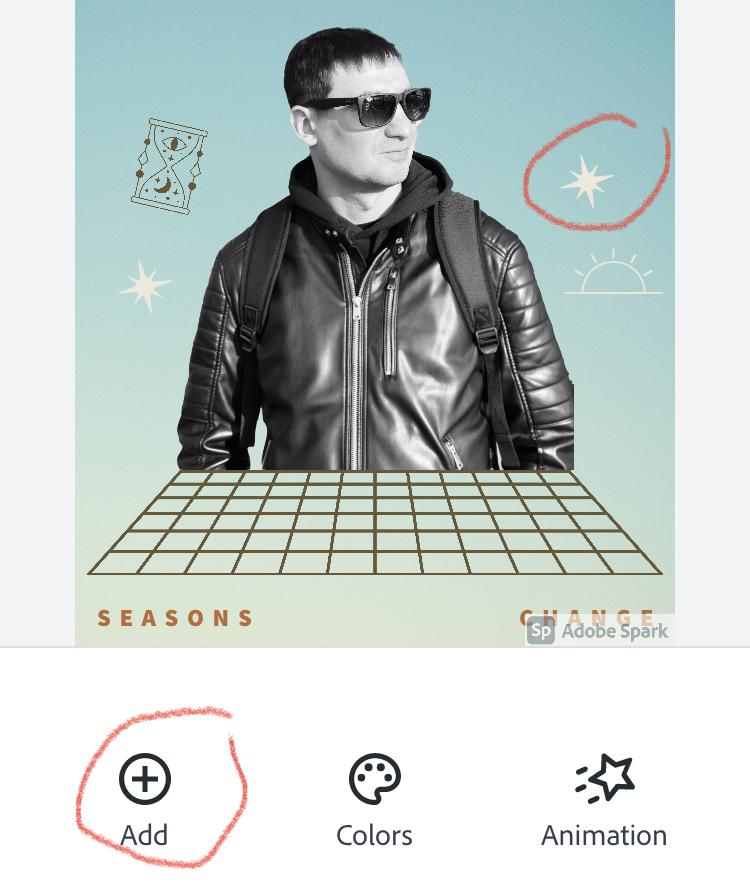
Кнопкой «Add» можно добавить:
-
изображение,
-
видео,
-
текст,
-
иконку,
-
стикер,
-
логотип.
Когда будете готовы сохранить фото, нажмите сюда.
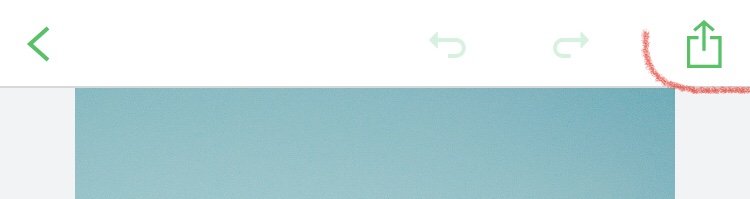
Картинка импортировалась с вотермаркой. Поэтому я обрезаю фото в стандартном редакторе телефона и на выходе получаю, конечно, не шедевр, но вполне кликабельную карточку для статьи.

Если не хотите использовать свои фотографии, можно взять лица с бесплатных фотостоков, например, Pixabay или Pexels. Минус на минус дает плюс: вы берете неуникальную фотографию с фотостока, добавляете неуникальный фон из приложения Adobe Spark Post, но в итоге получаете уникальную картинку.
Кстати, фон можно сделать уникальным с помощью кнопки «Colors».
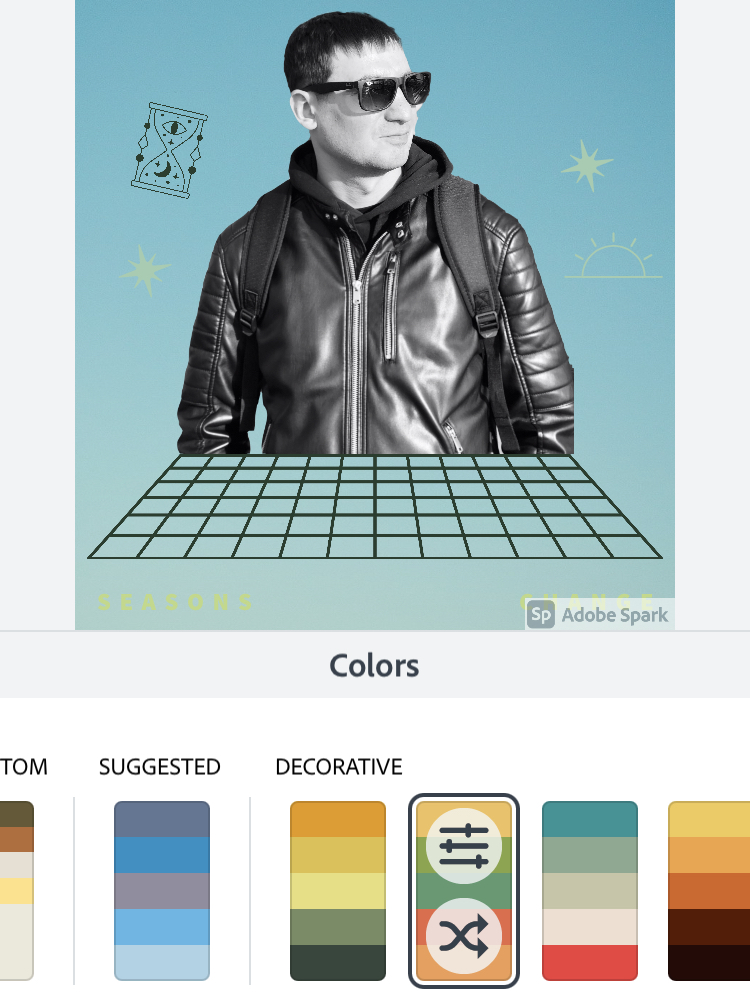
Можно добавить анимацию (например, чтобы буквы на экране двигались), это актуально для гифок или видео. Можно составлять коллажи и настраивать размеры картинки. Также в программе есть встроенные фильтры и возможность регулировать контраст, свет и другие параметры.
Подобный способ я чаще всего использую для своего блога в Яндекс.Дзен и трачу на создание уникального изображения не более 5 минут.
Заключение
Таким образом, не имея особых навыков, вы можете создавать уникальные картинки для своих сайтов всего за 5 минут. Если разобраться в приложении, можно делать действительно красивые картинки, функционал это позволяет. Больше всего мне нравится функция удаления фона с помощью одной кнопки.
Кажется, еще никогда не было так просто создавать уникальные изображения.












Комментарии